¿Estás haciendo un uso completo de las principales funciones de Android Oreo, todavía? Debieras. Esta guía lo guiará sobre cómo puede configurar y usar Autocompletar en Android Oreo dispositivos para lograr la máxima usabilidad de la función proporcionada.
Sin duda, estamos encantados con lo que ofrece Android Oreo. Las nuevas funciones como los canales de notificación, las limitaciones de fondo, el modo Picture-in-Picture, las aplicaciones instantáneas y muchas otras funciones muy esperadas. Es tan fascinante que los desarrolladores de todo el mundo hayan comenzado a portar la nueva versión de Android a varios dispositivos OEM, solo para probar un poco las últimas funciones. Estos no solo incluyen los teléfonos insignia o aquellos que están a punto de recibir la actualización. Pero también muchos de esos dispositivos que quizás ni siquiera vean a Oreo ejecutándose en su dispositivo oficialmente. Siguiendo los consejos a continuación, podrá usar Autocompletar en Android Oreo para una experiencia de usuario mejor y más rápida.
Dicho esto, hoy nos centraremos en una función muy específica: Autofill Framework.
Función de autocompletar en Android Oreo
Autocompletar en Android Oreo se introdujo para maximizar la experiencia del usuario al eliminar el esfuerzo adicional que implica ingresar credenciales de inicio de sesión, formularios, dirección, tarjeta de crédito y otros detalles en todo el dispositivo.
Debe haber visto la función Autocompletar en Chrome y varios otros navegadores en su escritorio desde hace años. Pero tomar esa característica minuciosa y eficiente y presentarla a los dispositivos Android a nivel de sistema, es un gran factor decisivo. Entonces, ahora, cuando desee comenzar con sus aplicaciones, sus datos de inicio de sesión se recordarán e insertarán con su permiso, con solo un toque.
API de Autocompletar no se limita solo a la capacidad interna de Google para recordar sus datos. Pero también se expande a aplicaciones de administración de contraseñas de terceros. Los desarrolladores de estas aplicaciones ahora pueden apuntar a la API de servicios y hacer uso de Autocompletar en Android Oreo para permitir un acceso más rápido a las aplicaciones. Por lo tanto, no tendría que ingresar el mismo bloque de texto una y otra vez y otra vez.
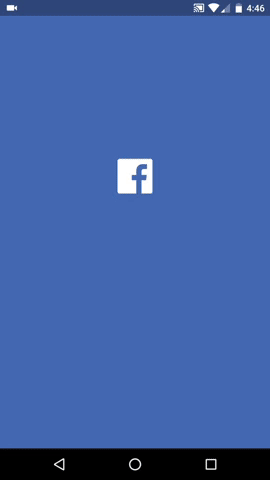
Desde el Marco de autocompletar es parte de Oreo, no se puede usar en ninguna versión anterior de Android. Varias aplicaciones, incluida 1Password, ahora pueden usarlo, pero solo si su dispositivo se ejecuta en Oreo.
En pocas palabras, obtiene dos beneficios principales de usar Autocompletar en Android Oreo:
Los errores de escritura al ingresar dicha información serán considerablemente menores. La introducción manual de detalles siempre es propensa a errores de usuario. Se requerirá la menor cantidad de tiempo para iniciar sesión en aplicaciones, completar formularios e ingresar los detalles de su tarjeta de crédito para una compra en la aplicación.
Entonces, ahora que conoce las ventajas y la mayor eficiencia que tendrá al usar esta función, puede continuar, configurar y usar Autocompletar en Android Oreo.
Leer: Lista de soporte de temas de sustrato de Android Oreo
Cómo configurar y usar Autocompletar en Android Oreo
Ahora, hay dos formas de continuar con esto. La forma más fácil y directa es utilizar Autocompletar con el propio Google o puede elegir su aplicación favorita de Password Manager en Play Store. Este último se considera mucho más funcional. Eso se debe a que el administrador de contraseñas tiene un sistema mucho más sofisticado para almacenar sus datos. Ahora, vayamos y veamos cómo configurar Autocompletar en Android Oreo dispositivos.
Opción 1: uso de Autocompletar con Google
La ventaja de utilizar este método es que todos los detalles guardados se sincronizarán en todos los dispositivos que utilizan la misma cuenta de Google. Tampoco necesitaría descargar o instalar ningún programa de terceros en su dispositivo.
Ahora, siga los pasos a continuación para habilitar Autocompletar en Android Oreo.
Ve al cajón de aplicaciones y abre Configuraciones. Ahora desplácese hacia abajo hasta la parte inferior absoluta del menú de configuración y seleccione “Sistema”. Toque en “Idiomas y entrada”. Ahora, en la sección “Teclado y entradas”, presione “Avanzado” para expandir el menú.
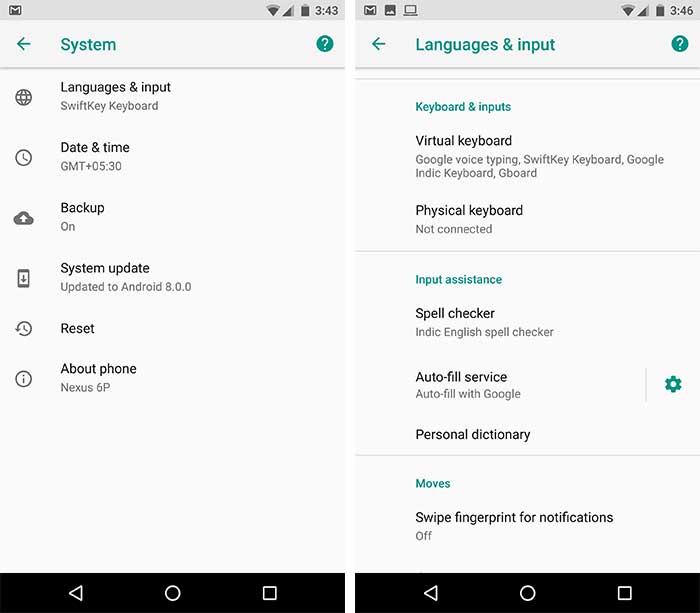 Habilite Autocompletar en Android Oreo: vaya a Configuración> Sistema> Idiomas y entrada
Habilite Autocompletar en Android Oreo: vaya a Configuración> Sistema> Idiomas y entradaAhora verá la sección “Asistencia de entrada” y aquí es donde habilitaremos Autocompletar en Android Oreo. Toque en “Servicio de llenado automático”. Dado que va a utilizar los propios servicios de Google, no necesitará agregar más servicios. Simplemente seleccione “Autocompletar con Googe” y presione “Aceptar” cuando se le solicite.
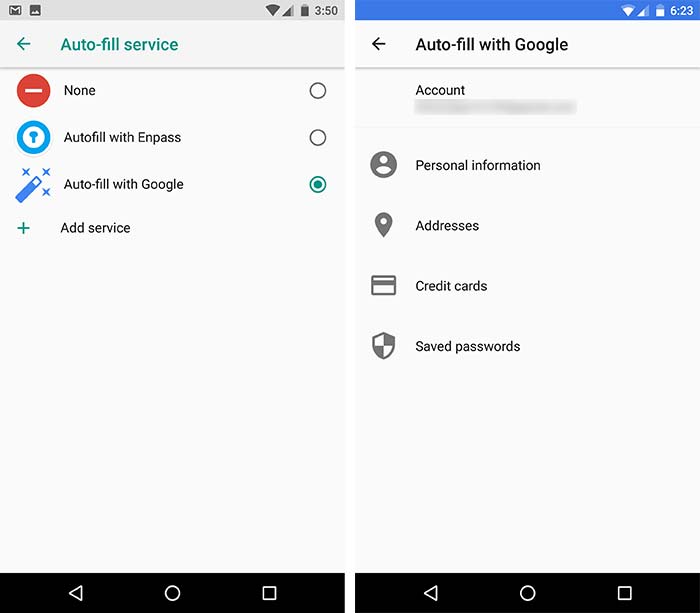 Habilitar Autocompletar en Android Oreo con Google
Habilitar Autocompletar en Android Oreo con GoogleAhora, ha habilitado Autocompletar en Android Oreo.
De nuevo, ve a Configuración> Sistema> Idiomas y entrada> Avanzado. Toque el icono de engranaje junto a la opción “Servicio de llenado automático”. Esto iniciará la configuración de Autocompletar de Google, donde puede agregar / eliminar / modificar sus datos. Google permite cuatro tipos diferentes de entrada a través de Autocompletar en Android Oreo:
Información personal: nombre, número de teléfono, correo electrónico, sexo, fecha de nacimiento y más. Direcciones: direcciones de lugares que se guardan en Google Maps. Tarjetas de crédito: datos de la tarjeta de débito / crédito. Incluye los detalles de la tarjeta de pago predeterminada para los servicios de Google Play como Play Store, Play Music, etc. Contraseñas guardadas: contraseñas guardadas y credenciales de inicio de sesión para diferentes sitios web, incluidos Facebook, Twitter, correo electrónico, Instagram, etc.
Una vez que haya personalizado estos detalles, podrá hacer un uso completo de Autocompletar en Android Oreo usando Google.
Opción 2: Uso de Autocompletar con administradores de contraseñas de terceros
Función de autocompletar en Android Oreo también le permite agregar servicios de terceros mediante los administradores de contraseñas.
En este momento, todos los principales desarrolladores de aplicaciones de administración de contraseñas han integrado el uso de Autocompletar en Android Oreo. Si tiene una aplicación de administrador de contraseñas instalada en su Android y no aparece en la lista de servicios de autocompletar, significa que la aplicación específica aún no está dirigida a Oreo y no es compatible con el marco de Autocompletar.
Recomendamos utilizar “Enpass”, que es un servicio gratuito que se utiliza con Autocompletar en Android Oreo. La aplicación es bastante popular y lidera la categoría actual de administradores de contraseñas. Puede descargar “Enpass Password Manager” directamente haciendo clic en el cuadro de la aplicación a continuación.
[googleplay url=”https://play.google.com/store/apps/details?id=io.enpass.app”/]
Puede utilizar cualquier otro administrador de contraseñas que admita Autocompletar, que incluye 1Password, LastPass, etc.
Ahora, asumiendo que tiene un administrador de contraseñas de terceros en su dispositivo, vaya a Configuración> Sistema> Idiomas y entrada> Avanzado. Toque en “Servicio de Autocompletar” y seleccione su administrador de contraseñas Servicio de Autocompletar para configurarlo como predeterminado. Ya que estamos usando Enpass, lo seleccionaremos para su referencia.
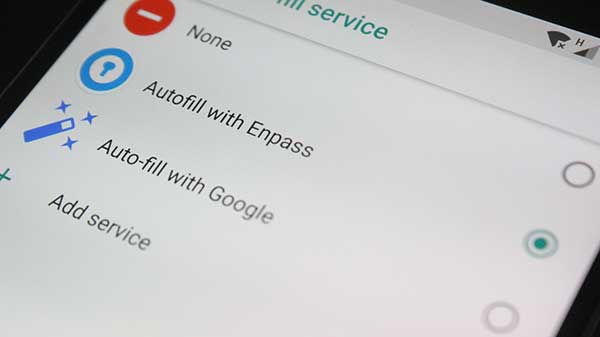 Utilice Autocompletar en Android Oreo con administradores de contraseñas: seleccione “Enpass” como servicio predeterminado de autocompletar
Utilice Autocompletar en Android Oreo con administradores de contraseñas: seleccione “Enpass” como servicio predeterminado de autocompletarAhora, cada vez que abra una aplicación que tenga campos de entrada de formulario o de inicio de sesión, el sistema obtendrá directamente los detalles del servicio de autocompletado predeterminado seleccionado por el usuario. Puede usar esta función con cualquier aplicación que requiera que ingrese información personal.
Esperamos que hayas disfrutado usando Autocompletar en Android Oreo. Debes probar esta función realmente útil. Si tiene preguntas sobre Autocompletar en Android Oreo, cómo configurarlo o cómo usarlo, deje un comentario en la sección de comentarios a continuación.
